Hur man lösenordsskyddar delning i Windows 7

Hur du aktiverar eller inaktiverar lösenordsskyddad delning i Windows 7
Steg 1
Klick de Windows Start-meny Orb och i sökrutan Typ nätverk och delning. Nu Tryck Stiga på eller Klick de Nätverks-och delningscenter länk.
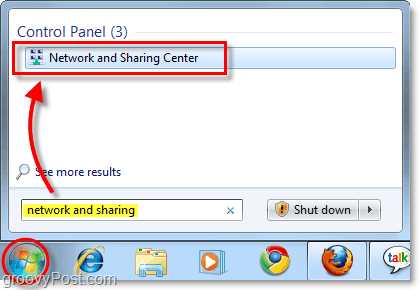
Steg 2
I fönstret Nätverk och delning Klick de Ändra avancerade delningsinställningar ligger på vänster ruta.
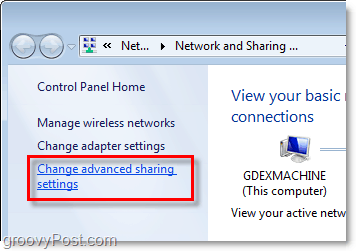
Steg 3
På sidan Avancerade delningsinställningar, Skrolla hela vägen till botten. Här hittar du avsnittet Lösenordsskyddad delning. Klick kula för den inställning du vill; det finns två.
- Aktivera lösenordsskyddad delning
eller
- Stäng av lösenordsskyddad delning
När du har gjort ditt val måste du göra det Spara ändringar.
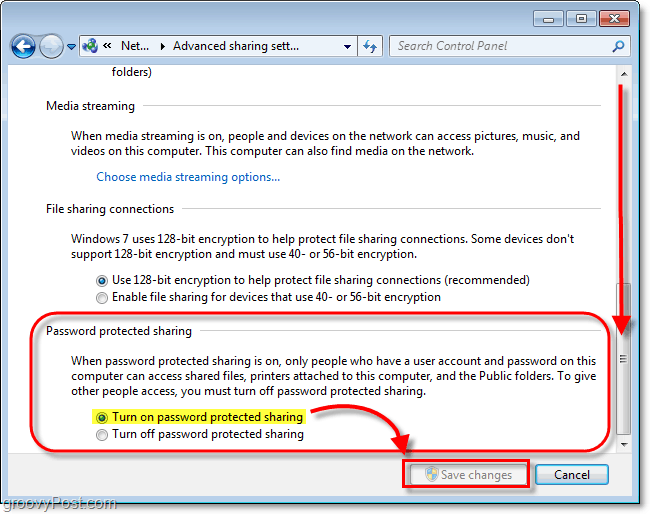
Om du har aktiverat delning med lösenord,användare från externa datorer måste nu ange ett användarnamn och lösenord för en befintlig lokal användare som har ett användarkonto på datorn där du just har aktiverat skydd. Detta tips är en fantastisk teknik för att hålla kvar oönskade besökare.










Lämna en kommentar